Weighting Options ペインでは、頂点のウェイトの表示に使用する色の変更、モデルの外観の変更、ボーンの自動選択などができます。

Weighting Options ペイン
アフェクト フィールドにある次のオプションを使用すると、ウェイトの値を変更することによって影響を受ける頂点を決定できます。
| オプション | 説明 |
|---|---|
| Affect all selected vertices | Vertex List で選択したすべての頂点にウェイト付けの変更を適用します。 |
| Affect first selected vertex | Vertex List で最初に選択した頂点のみにウェイト付けの変更を適用します。 |
カラー オプション フィールドにある次のオプションを使用すると、選択したボーンと頂点の色を決定できます。
| オプション | 説明 |
|---|---|
| Smooth Colors | 頂点に影響を与えるすべてのボーンの色を混合した色で頂点が表示されます。混合色におけるボーンの色が強いほど、頂点にはそのボーンのウェイトがより大きく適用されています。たとえば、赤のボーンと黄色のボーンがグループの頂点に影響する場合、これらの頂点はオレンジで表示されます。オレンジの頂点が赤に近い色に変わる場合、赤のボーンが頂点により大きなウェイトを適用しています。 |
| Most Influential Bone | ウェイト付けが最も強いボーンの色を使用して頂点が表示されます。 |
| Least Influential Bone | ウェイト付けが最も弱いボーンの色を使用して頂点が表示されます。このオプションによって無駄なウェイトを検出および修正し、キャラクタのパフォーマンスを最適化できます。 |
Automatic Bone Selection を有効にすると、選択したゼロ以外のウェイトを持つ頂点に影響を与えるボーンが選択されます。この方法では、影響力のあるボーンを簡単に見つけることができます。Automatic Bone Selection をオフにして頂点を選択すると、選択したボーンは表示されません。
Foreground Vertices Selection をオンにすると、シーンのフォアグラウンドに配置されている頂点だけを選択できます。Foreground Vertices Selection をオフにすると、フォアグラウンドとバックグラウンド両方の頂点を選択できます。
To Rest Position をオンにすると、Model List で選択したモデルが、作成当初の位置で表示されます。この位置は、レスト(休止)位置ともいいます。モデルの休止位置にボーンを追加するには、まず To Rest Position をオンにする必要があります。
たとえば、次の図の A と B では、To Rest Position をオン/オフにしたときのキャラクタの腕の位置を示しています。互いに依存しないモデルの休止位置をオンにした場合や、休止位置が異なるために複数の異なるモデルで同じボーンが使用されている場合、予期しない結果が生じることがあります。このオプションでは Model List 内の名前の順序が使用されます。
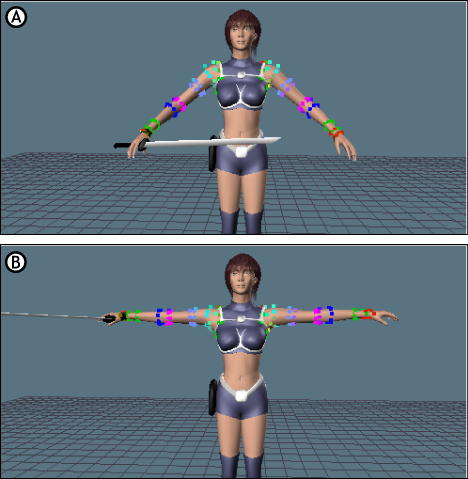
レスト(休止)位置 A. To Rest Position がオフの状態 B. To Rest Position がオンの状態
Sphere Size スライダを調整すると、ジョイントのサイズが変化します。これは、ボーンではなくノードやジョイントを使用してスケルトンを表現するモデルを使用する場合に便利です。Sphere Size は、スケルトンの視覚的な表現のみを変更します。
頂点のウェイト付けの詳細については、「スキン」を参照してください。
ウェイトを調整するとき、互いに近接する多くのボーンが同じ色または似た色を使用している場合があります。ボーンを明確に区別するために、その色を変更することもできます。ボーンに割り当てられている色はランダムですが、色を変更できます。ボーンの色を変更するには、Weights リストで、色を変更するボーンに対応する Color ボックスをクリックします。カラー フィールドを使用して、ボーンの新しい色を選択します。色を変更すると、ウェイト付けした頂点の色と濃淡が更新されます。これによって、選択したボーンに最適な色を簡単に選択できます。